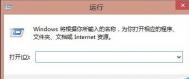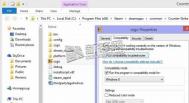Win8开机密码怎么取消
在我们这个网络盛行的时代,想必每个同学的密码都有一大堆,忘记个密码什么的也是常有的事情。而图老师小编身边就有朋友遇到忘记了自己新升级的Win8.1系统的开机密码。如果自己遇到这种情况了怎么办呢?可不可以取消Win8的开机密码呢?今天图老师小编就教教大家解决方法。
Win8取消开机密码方法
先说一种比较大杀器的方法吧PE !从PE出现至今已经经过了多年的发展了,已经不到单单分个区、Ghost下那么简单了。以自己之前推荐和现在使用的PE为例吧,自带Win8内核,附有N多工具,其中就有Windows密码修改工具!从安装开始说起吧,下载是一个exe文件:




运行桌面的上的Windows密码修改工具,如下图:

点击打开按钮,就能读取到机器上的用户命了,单击需要修改的用户名,点击更改口令,输入新密码即可!

修改完毕之后,点击保存更改就算是成功了。有时点击打开没有出现那些用户名的话,就得按路径一步步去找SAM文件了。
当然,如果想低调点呢,还是有的,先说说Win7系统吧如果经过关注ZOL软件论坛的话已经听过这个工具。因为这款小工具仅有700K大小。写入U盘,开机从U盘启动之后,就能绕过开机密码的验证 。

而Win8系统,除了开头的PE工具箱来搞定之外,国外还有一个工具可用于系统密码破解与清除工具,它可以轻松移除 Windows 系统的登录密码,重设密码为空秘密,解锁被锁定或禁用的用户帐户。


选择路径后点击左下角的Commit按钮,开始制作!

等待片刻就制作成功了。
用UltraISO软碟通 ,写入U盘,以上就是现阶段比较容易接触和方便搞定开机密码的一些方法了,下面放出上述文件的下载地址:
软件名称: 通用PE工具箱V6.0 官网版
软件名称: 绕过系统登录验证镜像写入工具1.0绿色版
软件名称: win8登陆密码破解器(Lazesoft Recover My Password)3.3免费版
注:更多精彩教程请关注图老师电脑教程栏目,图老师电脑办公群:189034526欢迎你的加入
Win8升级Win8.1操作步骤详解
操作步骤:
1. 打开微软中国官网http://www.microsoft.com/zh-cn/default.aspx,点击左下角的Windows:
(本文来源于图老师网站,更多请访问https://m.tulaoshi.com/windowsxitong/)
2. 在右上角搜索框中输入win8.1,点击搜索:

3. 选择Windows 8.1 Preview:

4. 点击获取更新,然后选择保存:

5. 下载后双击打开安装:

6. 安全警告点击打开:

7. 提示Windows 更新程序(KB2849636),点击是:


8. 安装更新后,选择立即重新启动:

9. 重启后系统会自动提示免费获取Windows 8.1 Preview,点击转到应用商店或者打开应用商店也可以直接看到Windows 8.1 Preview:


10. 点击下载:


11. 安装后会提示重启,重启后进入提示是否接受条款的界面:

12. 选择快速设置或者自定义,本文选择快速设置tulaoshi.com:

13. 输入或注册Microsoft账户:

14. 验证账户,可跳过:

15. 选择是否使用SkyDrive:

16. 安装应用后即可进入系统。


Win8如何启用分配访问?
分配访问是一种设置,它使你可以限制特定标准帐户仅使用一个 Windows 应用商店应用。 例如,你可以限制公司的客户仅使用一个应用,以便将你的电脑用作信息亭。
每当客户使用特定帐户登录时,他们仅能使用该应用。 他们不能使用触摸手势、图老师鼠标、键盘或硬件按钮切换应用或关闭应用。 他们同样看不到任何应用通知。
若要启用分配访问,需要使用管理员帐户登录你的电脑,还需要电脑上的标准帐户,该电脑至少安装了一个 Windows 应用商店应用以供分配访问使用。 有关帐户的详细信息,请参阅 创建用户帐户、用户帐户:常见问题解答和 为什么要用标准帐户而不用管理员帐户?
1. 从屏幕右边缘向中间轻扫,点击设置,然后点击更改电脑设置。
(如果使用的是鼠标,则指向屏幕右下角,然后将鼠标指针向上移动,单击设置,然后单击更改电脑设置。)
2. 依次点击或单击帐户、其他帐户,然后点击或单击设置用于分配访问的帐户。
3. 点击或单击选择帐户,然后点击或单击要用于分配访问的标准帐户。
4. 点击或单击选择应用,然后点击或单击希望标准帐户可以使用的应用。
5. 重新启动你的电脑,并使用选取的标准帐户登录。 当你使用该帐户登录时,仅能使用一个应用。
Win8系统的平板怎么锁定屏幕旋转?
Yoga、miix平板电脑都有重力感应功能,如何锁定屏幕旋转呢,Yoga本身有重力感应物理开关,但是miix没有重力感应开关,如何系统下关闭呢?现在我们来介绍一下如何在Windows 88.1系统里面关闭屏幕旋转(重力感应)。
在桌面空白处点右键,打开屏幕分辨率,如图:

打开屏幕分辨率,里面有允许屏幕自动旋转,勾选屏幕自动旋转开启,不勾选是关闭的,如图:

另一个开关位置在超级菜单栏里,适合触摸,从屏幕右侧往左滑动,或者鼠标移动到右上角,:调出超级菜单栏,点设置,如图:

在右下角有个屏幕的显示,如图,目前图标图标显示屏幕自动旋转是锁定的状态。

调整到平板模式,点击屏幕选项,如图,下图显示是开启屏幕自动旋转,再点击出现上图小锁就是关闭,可以手动触摸设置。

Win8改装Win7的操作步骤及常见问题
最近看到有网友希望把新本预装的Win8系统给换掉改装成Win7,起初以为像我们以前换系统就成,谁知道默认安装Win8系统的本本是如此的让人蛋疼,图老师小编整理了一篇《Win8改装Win7的操作步骤及常见问题》,有想换默认系统的以这篇文章为例吧!身边还是比较多的联想本,所以就以联想的 BIOS为例,大家举一反三!
修改前的注意事项:
若您确定要将您笔记本预装的Windows 8系统改装为Windows 7系统,请注意如下重要事项:
由于您笔记本预装的Windows 8系统需要使用BIOS中的UEFI功能及GPT分区表,所以在您将系统改装为Windows 7系统时,需要将随机Windows 8系统的所有分区全部删除(包括Windows 8引导分区、Windows 8系统修复分区、GPT分区表的保留分区、一键恢复的功能分区、Windows 8系统系统分区、用户数据分区及一键恢复的数据分区) 因为这些分区都是在GPT分区表下建立的,而Windows 7使用的是MBR分区表,两者互不兼容。所以您在将您笔记本预装的Windows 8系统改装为Windows 7系统的过程中就会失去您硬盘中所有分区的数据及预装的Windows 8系统的一键恢复功能(即无法通过联想的一键恢复功能恢复至预装的Windows 8系统,若您想恢复为预装的Windows 8系统,可以联系联想服务站恢复到预装的Windows8系统)。所以请您再进行您笔记本预装的Windows 8系统改装为Windows 7系统的操作前将您笔记本硬盘中所有的重要数据备份到移动存储介质中(如:U盘、移动硬盘等)。
操作步骤
一、下文分别描述联想Y400、G480与扬天V480、昭阳K49等机型的具体操作步骤
1. 消费YZGN机型预装的Windows8系统改装为Windows7系统的具体操作步骤(Y400、G480等)
1)先重新启动计算机,并按下笔记本键盘上F2键或Fn键+F2键进入笔记本的BIOS设置界面(若您的笔记本为Y400、Y500请您先关闭计算机,按下一键恢复按钮开机,通过选择启动菜单中的BIOS Setup项目进入BIOS设置界面)
2) 进入BIOS设置界面后,按下键盘上→键将菜单移动至EXIT项目,按下键盘上↓按键选择到 OS Optimized Defaults选项,按下回车键打开该选项的设置菜单,按下键盘上↓按键,将该选项默认的Win8 64bit修改为Others之后,按下回车键确认。之后按下键盘上↑按键选择到Load Default Setting选项,按下回车键启动恢复BIOS默认功能窗口,在该窗口中直接按下笔记本键盘上的回车键启动BIOS恢复默认功能。之后再按下笔记本键盘上F10键或Fn键+F10键启动BIOS保存设置窗口,在该窗口中直接按下笔记本键盘上的回车键启动BIOS保存设置并诚信启动计算机功能。(如下图)

3) 在计算机重新启动至LenovoLOGO画面时,并按下笔记本键盘上F2键或Fn键+F2键进入笔记本的BIOS设置界面(若您的笔记本为 Y400、Y500请您在计算机重新启动至LenovoLOGO画面时按下笔记本的电源开关关闭计算机之后,按下一键恢复按钮开机,通过选择启动菜单中的BIOS Setup项目再次进入BIOS设置界面)将按下键盘上→键菜单移动至Boot项目,找到该项目下的Boot Mode选项,按下回车键打开该选项的设置菜单,按下键盘上↓按键,将该选项默认的UEFI修改为Legacy Support之后按下回车键确认,再按下键盘上↓按键选择Boot Priority选项,按下键盘上↓按键将该选项默认的UEFI First修改为Legacy First之后按下回车键确认。之后再按下笔记本键盘上F10键或Fn键+F10键启动BIOS保存设置窗口,在该窗口中直接按下笔记本键盘上的回车键启动BIOS保存设置并重新启动计算机功能。(如下图)

4) 在计算机重新启动至LenovoLOGO画面时,并按下笔记本键盘上F12键或Fn键+F12键进入笔记本的引导设置界面(若您的笔记本为 Y400、Y500请您在计算机重新启动至LenovoLOGO画面时按下笔记本的电源开关关闭计算机之后,按下一键恢复按钮开机,按下键盘上 ↓按键选择启动菜单中的Boot Menu项目之后按下回车键进入引导设置界面)。在此时将您笔记本的光驱托盘弹出,放入正版的Windows7操作系统光盘之后将光驱托盘推回,同时选择该界面中的SATA ODD或USB ODD项目并按下回车键,以实现光驱启动。(如下图)

2. 扬天VBKEM机型预装的Windows 8系统改装为Windows 7系统的具体操作步骤(V480、E49等)
1)先重新启动计算机,并按下笔记本键盘上F1键进入笔记本的BIOS设置界面。
2) 进入BIOS设置界面后,按下键盘上→键将菜单移动至Restart项目,按下键盘上↓按键选择到 OS Optimized Defaults选项,按下回车键打开该选项的设置菜单,按下键盘上↑按键将该选项默认的Enabled修改为Disabled之后,按下回车键确认。按下键盘上↑按键选择到Load Setup Defaults选项,按下回车键启动恢复BIOS默认功能窗口,在该窗口直接按下笔记本键盘上的回车键启动BIOS恢复默认功能。之后再按下笔记本键盘上F10键启动BIOS保存设置窗口,在该窗口中直接按下笔记本键盘上的回车键启动BIOS保存设置并重新启动计算机功能。(如下图)
(本文来源于图老师网站,更多请访问https://m.tulaoshi.com/windowsxitong/)

3) 在计算机重新启动至LenovoLOGO画面时,并按下笔记本键盘上F1键进入笔记本的BIOS设置界面,按下键盘上→键将菜单移动至 Startup项目,按下键盘上↓按键选择到UEFI/Legacy Boot选项,按下回车键打开该选项的设置菜单,按下键盘上↓按键并将该选项默认的Both修改为Legacy Only之后按下回车键确认。再按下笔记本键盘上F10键启动BIOS保存设置窗口,在该窗口中直接按下笔记本键盘上的回车键启动BIOS 保存设置并诚信启动计算机功能。(如下图)

4) 在计算机重新启动至LenovoLOGO画面时,并按下笔记本键盘上F12键进入笔记本的引导设置界面。在此时将您笔记本的光驱托盘弹出,放入正版的Windows 7操作系统光盘之后将光驱托盘推回,同时选择该界面中的ATAPI CD1项目并按下回车键,以实现光驱启动。(如下图)

二、如上为BIOS调整方法,下面为系统安装相关的方法
1. 在进入Windows 7系统安装画面后,按照如下步骤进入到Windows 7系统分区画面,具体步骤如下:



2. 进入Windows 7系统分区画面后,请将其中的全部分区都删除,然后再重新创建新的分区即可。
请您再次注意:以上操作会将您笔记本硬盘中的分区全部删除,所以您笔记本硬盘中所有数据将会丢失,请您再进行此操作前您笔记本硬盘中所有的重要数据备份到移动存储介质中(如:U盘、移动硬盘等)。

将全部分区都删除后,单击新建,重新创建新的分区。(受MBR硬盘的限制,您在系统安装界面对多只能分出4个主分区,如(m.tulaoshi.com)果您需要更多的分区,请系统安装完成后在系统中划分分区)

分区创建完成后,先将分区全部格式化,格式化完成后,选择好您要安装系统的分区,点击下一步进行系统安装即可。
3. 若您使用上述方法依旧无法进行分区操作,请按照如下步骤进行:
A. 在进入Windows7系统安装的首画面,按下键盘上Shift键+F10键或Shift键+Fn键+F10键。启动CMD命令行模式窗口:


B.在CMD命令行窗口中直接输入diskpart命令,之后按下回车键,就会自动进入Diskpart模式:

C.进入Diskpart模式后,再输入list disk命令并按下回车键来确认您笔记本中硬盘的数量及位置,如下图中的笔记本只有一块硬盘,位置在:

D.输入select disk 0命令并按下回车键来选择您笔记本中的硬盘:

E.输入clean命令并按下回车键来请除您笔记本的硬盘中的所有分区及数据:

F.输入convert mbr命令并按下回车键来将您笔记本的硬盘的分模式从GPT模式转换为MBR模式:

G.输入exit命令并按下回车键退出Diskpart模式,之后,再次exit命令并按下回车键退出退出CMD命令行模式:

H. 操作完成后,请您点击Windows 7系统安装的首画面窗口右上角的红叉,之后在弹出的窗口中选择是,即可重新启动您的笔记本,在计算机重新启动至LenovoLOGO画面时,并按下笔记本键盘上F12键或Fn键+F12键进入笔记本的引导设置界面(若您的笔记本为Y400、Y500请您在计算机重新启动至 LenovoLOGO画面时按下笔记本的电源开关关闭计算机之后,按下一键恢复按钮开机,通过选择启动菜单中的Boot Menu项目再次进入引导设置界面)。在此时将您笔记本的光驱托盘弹出,放入Windows7操作系统光盘之后将光驱托盘推回,同时选择该界面中的 SATA ODD项目并按下回车键,以实现光驱启动。之后再按照前6步的操作分区即可(此时您无需再进行删除分区操作,因为在重启计算机之前,分区已经被全部删除了)。